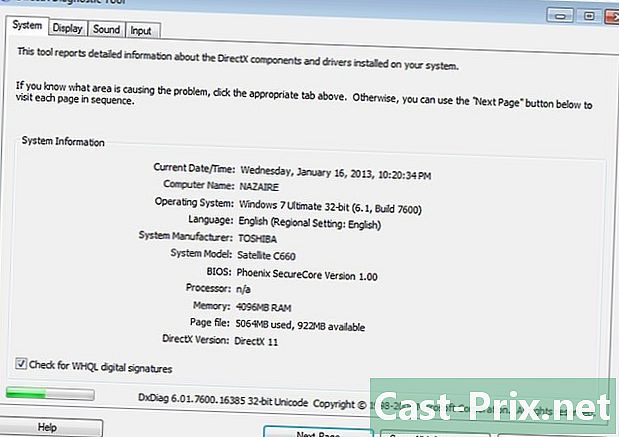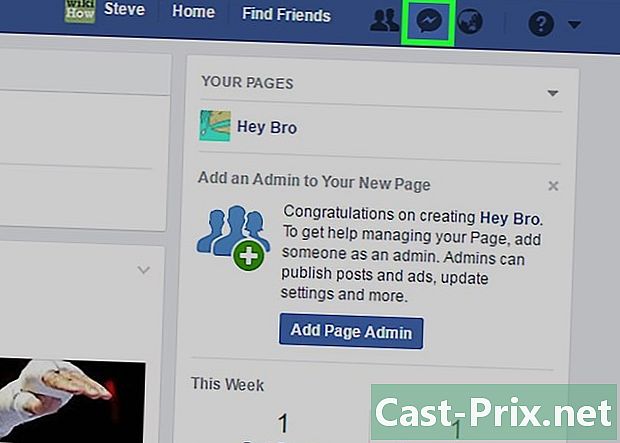Cum să teleportezi în Minecraft
Autor:
Monica Porter
Data Creației:
16 Martie 2021
Data Actualizării:
1 Iulie 2024
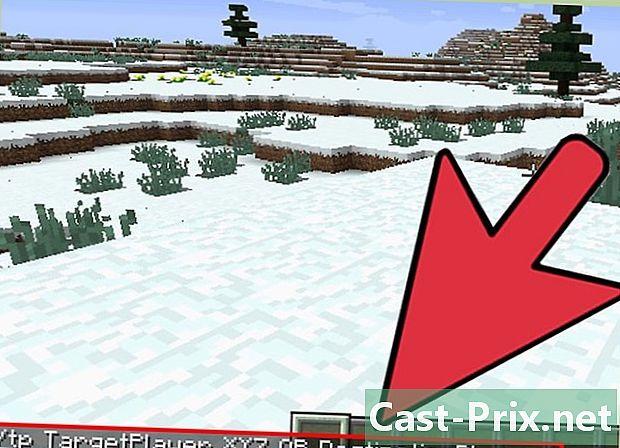
Conţinut
- etape
- Metoda 1 Teleportarea în timpul jocului pe un computer
- Metoda 2 Teleportarea în timp ce joacă Minecraft PE
- Metoda 3 Teleportează către Minecraft în timp ce joci pe o consolă
Teleport domnule Spock! Dacă joci Minecraft, știi că teleportarea îți poate transporta personajul dintr-un loc în altul instantaneu. Cu toate acestea, nu funcționează la fel cu toate versiunile jocului și îl poți folosi doar în anumite circumstanțe. Jucând pe un computer, veți avea mai multe opțiuni.
etape
Metoda 1 Teleportarea în timpul jocului pe un computer
-
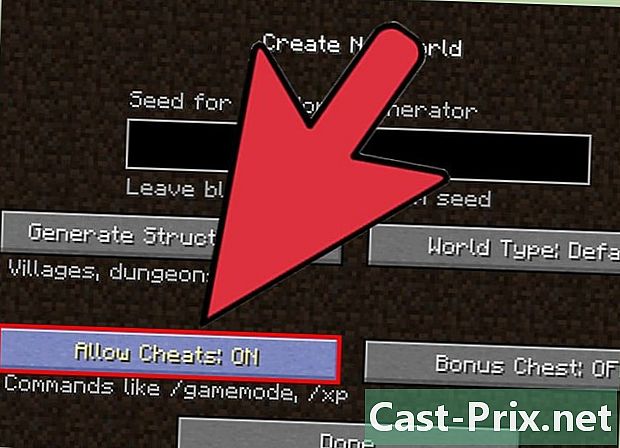
Asigurați-vă că comanda este disponibilă. Puteți utiliza comanda Teleport doar în situații specifice.- Când jucați online, trebuie să aveți acces la doperator serverul. Trebuie să tasteze un administrator sau un operator activ / op numeledvs în fereastra de chat, astfel încât să puteți deveni un operator singur.
- Dacă jucați în modul multiplayer local, trebuie să începeți jocul cu Trucuri (Trucuri). Acesta este jucătorul care deschide jocul în modul multiplayer local care poate face acest lucru.
- Jucând singur, trebuie să începeți jocul activând trucurile atunci când creați lumea (mai multe opțiuni pentru lume).
-
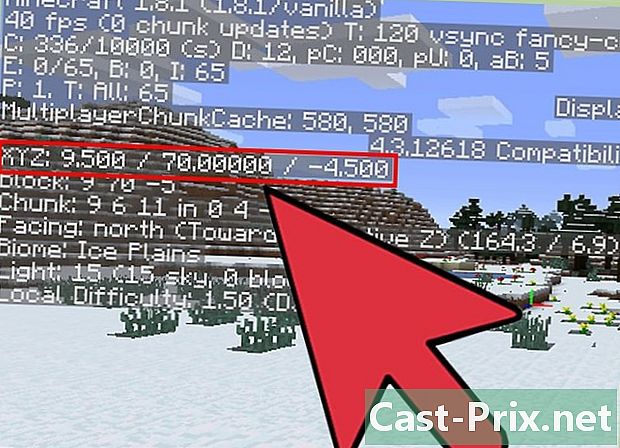
Alegeți unde să teleportați. În Minecraft, locația unui personaj în lume este determinată de 3 parametri (X Y Z). poziția este sau vest a obiectivului este litera X. Poziția nord sau sud Obiectivul este litera Z. Litera Y reprezintă înălțimea ta în funcție de nivelul mării Nivelul mării este Y: 63. Uneori, însă, poziția 0,0,63 te poate face să ajungi sub nivelul mării. Miercuri- Pentru a vedea coordonatele actuale, trebuie doar să apăsați F3 sau Fn+F3 pentru un Mac sau un laptop și Alt+Fn+F3 dacă utilizați un Mac recent.
- Jucând cu alte persoane, puteți teleporta în locația unui jucător, scriind numele personajului său.
-
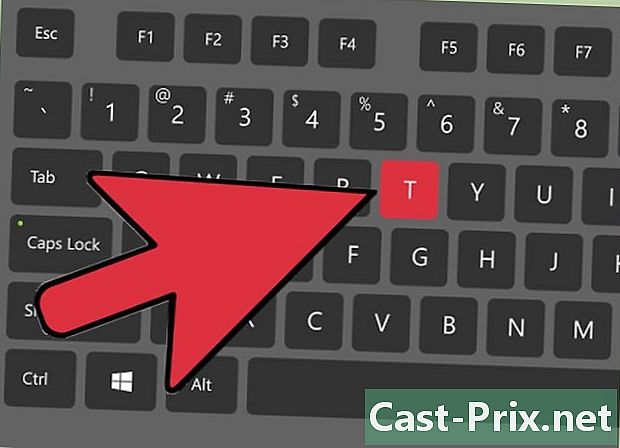
Deschide fereastra de chat. Puteți deschide fereastra de chat apăsând T. -
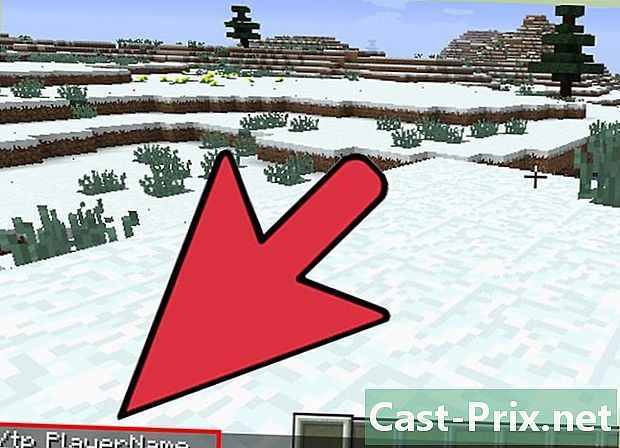
Mergeți unde este un alt jucător. Pentru a ajunge într-un loc unde se află un alt jucător (pe același server), trebuie doar să introduceți următoarea comandă. Asigurați-vă că nu lăsați spațiu între toate literele numelui.- / tp playername.
-
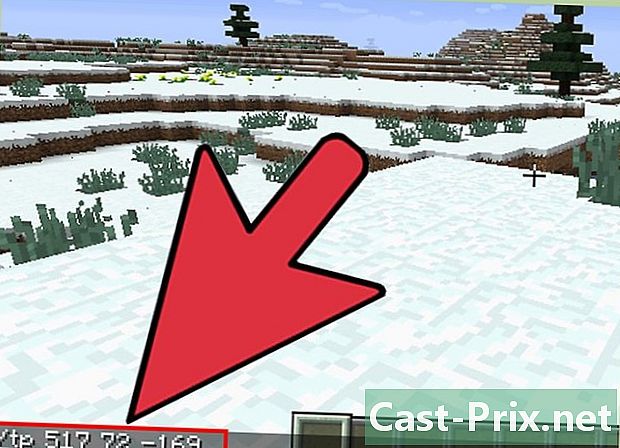
Accesați un anumit punct. Scriind coordonatele, puteți teleporta în orice loc din lume. Când nu aveți parametrul Y, ceea ce se întâmplă pentru unele sate, pur și simplu tastați Y: 83, astfel încât să nu intrați în apă și să muriți din lipsa de oxigen. Ar trebui să supraviețuiești chiar dacă ai cădea câțiva metri.- / tp X Y Z exemplu: / tp 517 72 -169
- Numărul pentru Y trebuie să fie întotdeauna pozitiv, iar pentru coordonatele X și Z, puteți introduce un număr între - 30.000.000 și +30.000.000.
- De asemenea, puteți înlocui coordonatele specifice cu o poziție relativă. Pentru asta, folosiți ~. Dacă de exemplu scrii / tp 200 ~ 10 200veți fi teleportat la X: 200, Z: 200 și 10 blocuri mai mare decât poziția dvs. actuală. Puteți utiliza această funcție numai în limitele lumii. O eroare de coordonare și jocul se va prăbuși. Cu coordonatele relative, puteți da Y o valoare negativă.
-
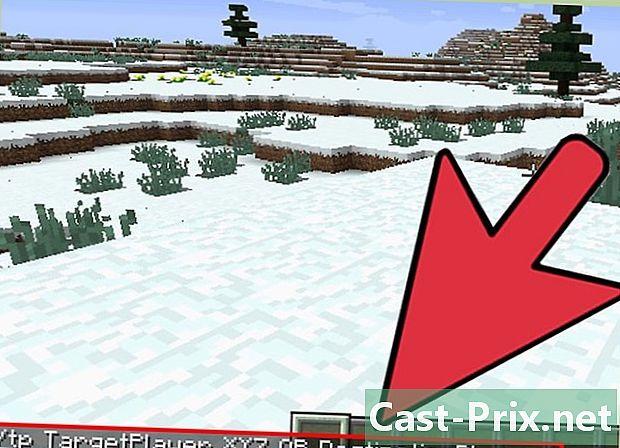
Teleportează un alt jucător. Este posibil să utilizați teleportarea pentru a muta alți jucători pe același server ca și tine.- / tp playername XYZ SAU NomautreJoueur (Nu uitați că nu trebuie să lăsăm spațiu).
- Pentru a aduce un jucător în locul în care vă aflați acum, / tp playername @P.
- Puteți, de asemenea, teleportați toți ceilalți jucători de pe server în locația dvs., procedând / tp @a @p.
Metoda 2 Teleportarea în timp ce joacă Minecraft PE
-
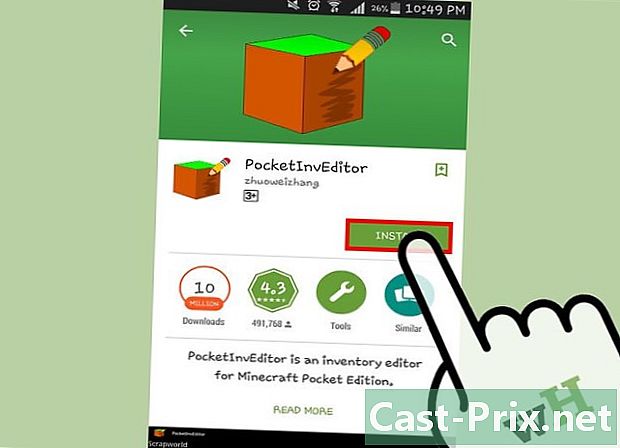
Obțineți o aplicație de editare pentru PE. Pentru a teleporta personajul tău jucând Minecraft PE, trebuie să descarci o aplicație, deoarece comanda nu este disponibilă în joc. Nu va fi posibilă utilizarea teleportării în modul multiplayer. În cazul în care utilizați un iPad sau un iPhone, va trebui să jailbreak pentru a face acest lucru. Cele mai populare aplicații de teleport sunt următoarele.- Android - PocketInvEditor
- iOS (doar jailbreak) - iMCPEdit
-
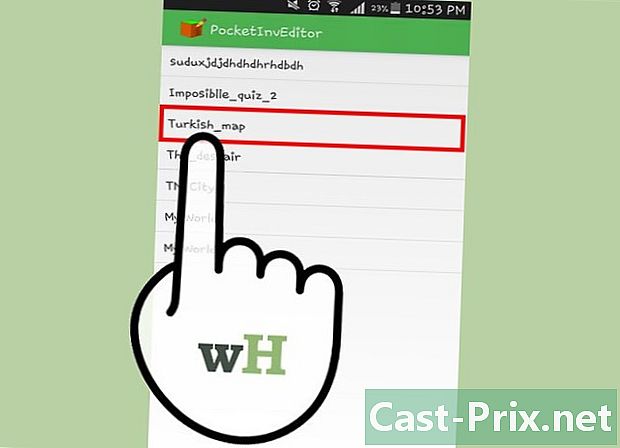
Încărcați-vă universul. Când lansați editorul pentru prima dată, veți vedea o listă a lumilor salvate. Selectați lumea în care doriți să jucați și să teleportați. -
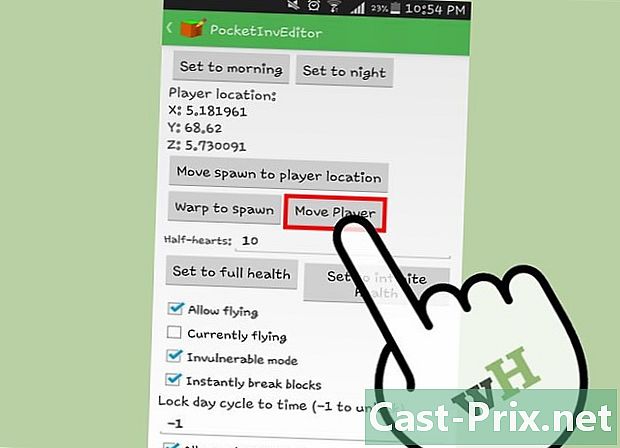
Scrie Mutați jucătorul (mutare jucător). Vi se va solicita apoi să introduceți coordonatele la care doriți să teleportați personajul dvs. -
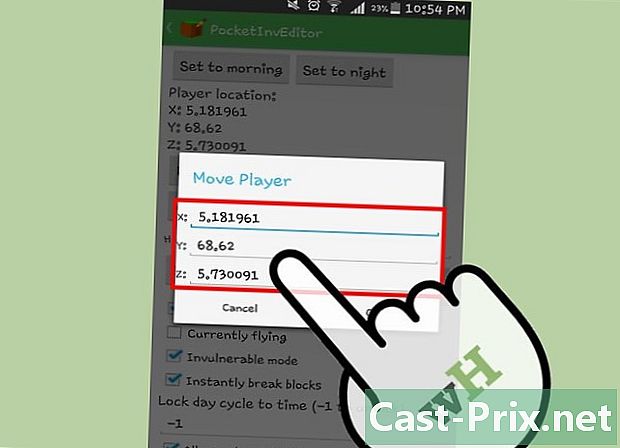
Setați coordonatele. Ca și în metoda anterioară, trebuie să furnizați 3 tipuri de coordonate, Z, Y și Z. X indică poziția dorită în funcție de balast și vest. Z indică poziția în funcție de sud și nord, iar Y indică altitudinea deasupra nivelului mării. Nivelul mării este Y: 63. -
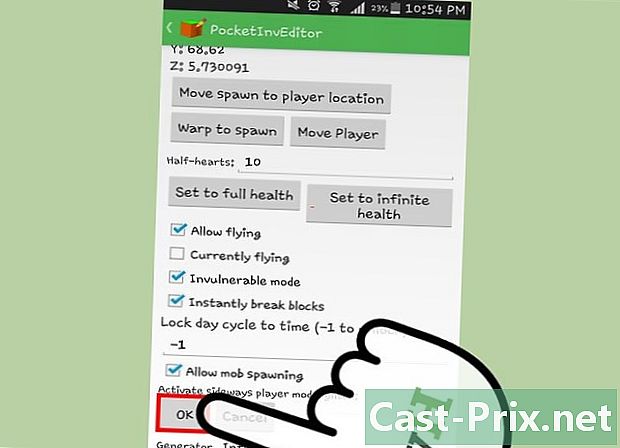
Faceți o copie de rezervă. Făcând o copie de rezervă, coordonatele vor fi păstrate și activate în jocul dvs. Reporniți Minecraft acum și selectați coordonatele salvate.
Metoda 3 Teleportează către Minecraft în timp ce joci pe o consolă
-
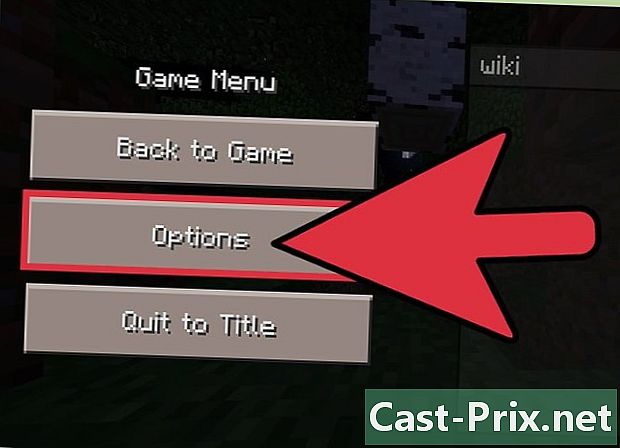
Activați privilegiile de gazdă. Pentru a utiliza comenzi speciale, inclusiv teleportarea, persoana care creează sau începe jocul trebuie să activeze privilegiile sale pentru oaspeți. Acest lucru va dezactiva realizările.- Când creatorul jocului lansează jocul, el trebuie să meargă la mai multe opțiuni și activați privilegiile de gazdă. Opțiunile vor fi, de asemenea, utilizate de toți jucătorii din joc.
-
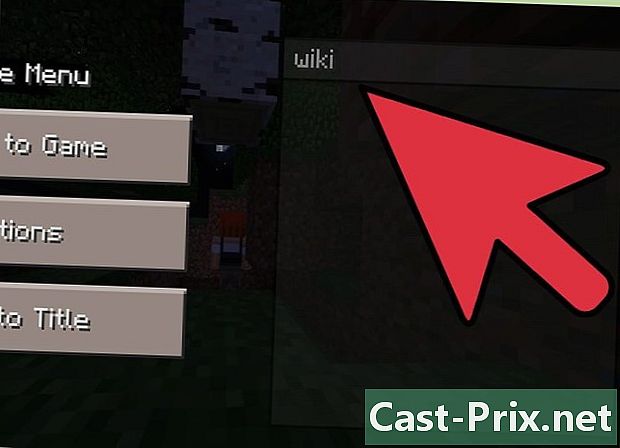
Accesați lista jucătorilor. Pentru a accesa lista de jucători, puteți apăsa întoarcere, selecta sau butonul touchpad al controlerului, depinde de consola ta. -
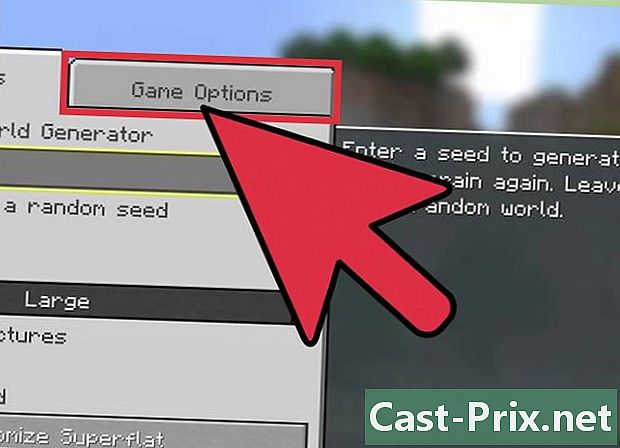
Introduceți opțiunile. Deschideți meniul acum opțiuni prin apăsarea butonului corespunzător. -
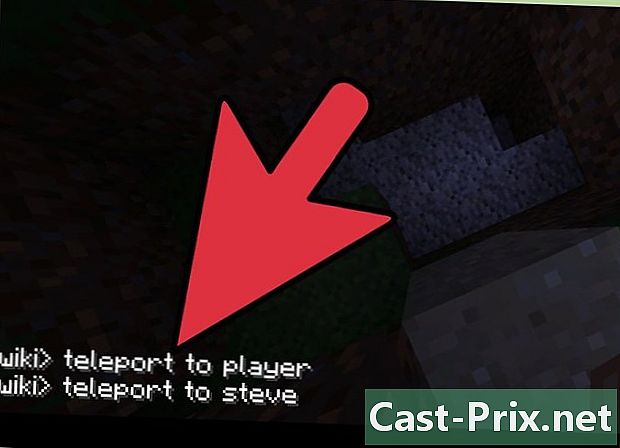
Alegeți o metodă de teleportare. Dacă jucați Minecraft pe o consolă, puteți alege între 2 posibilități: teleportează-mă unde este un jucător (teleport la jucător) sau teleportează un jucător unde mă aflu (teleportează-mă). -
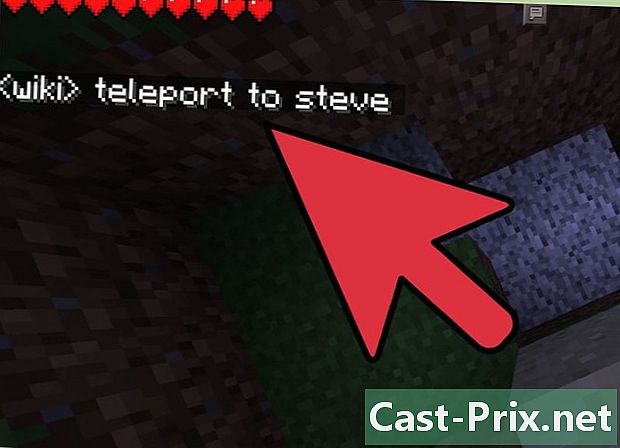
Selectați un anumit player. Puteți alege un jucător care să teleporteze unde vă aflați sau unde sunteți acum. Acțiunea se va produce imediat ce ai ales jucătorul. În funcție de ceea ce ați selectat, dumneavoastră sau jucătorul ales veți fi teleportat unul către altul.